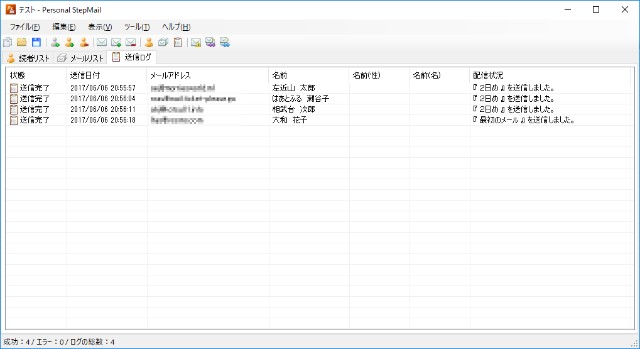自分でシナリオを作って、ステップメールを送れるソフト。
「Personal StepMail」
ネット通販で買い物すると・・・
4日目に、「安田さん、商品は届いたでしょうか?」というメールが来る。
7日目に、「安田さん、商品の使い心地はいかがですか?」というメールが。
その商品を使い終わったころに、次の購入をオススメするメールが届く。
というように、あるシナリオを作って、それに沿って定期的にメールを送る仕組み。
それが、「ステップメール」です。
「有用なお知らせを、きちんとしたタイミングで送りたい」というときに、とても便利。
ただし、怪しい商売に利用されることも多いので、
運用する場合は、「悪用」にならないよう注意が必要です。
「Personal StepMail」は、サーバーに置くタイプではないので、
必要に応じて、定期的にソフトを開いて、送信作業をしなければいけません。
しかし、作業はボタン1つだし、
ふつうのソフトなので、ややこしい知識はいりません。
======================================
「Personal StepMail」ページの、「今すぐダウンロード」をクリック
→入手したファイルを解凍してできた「PsMailSetup.exe」を実行してインストールします。
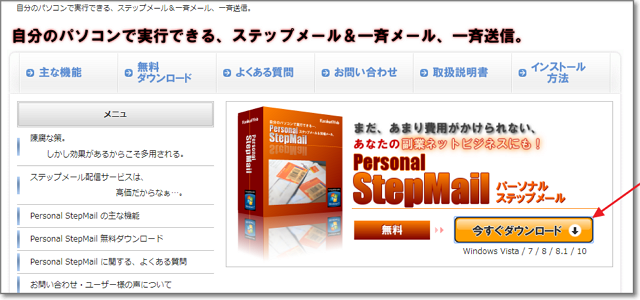
インストールといっても、実際にはインストールするわけではなく、
この「PsMailSetup.exe」自体が、プログラム本体です。
使い方は、こちらのページに詳しく載っています。
簡単な流れだけ、書くと・・・
1.「読者を新規登録」で、送信先メールアドレスを登録していきます。
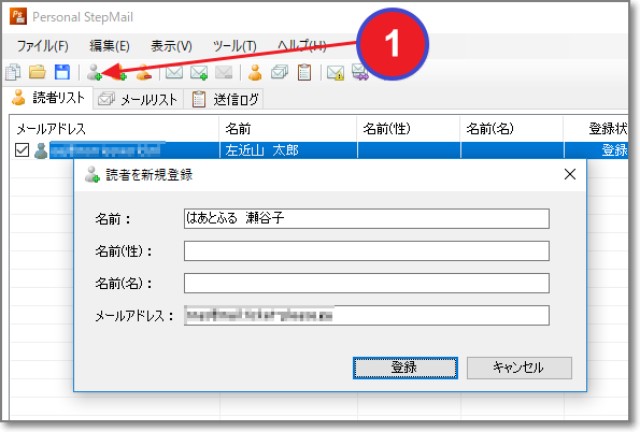
2.「新規メールを作成」で、シナリオに沿ったメールを作成していきます。
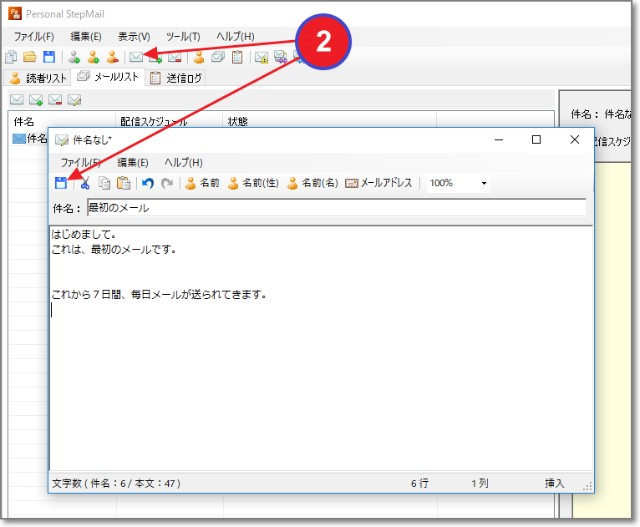
作成したメールそれぞれについて、何日後に送るようにするか、
「配信スケジュール」に日数を入れます。
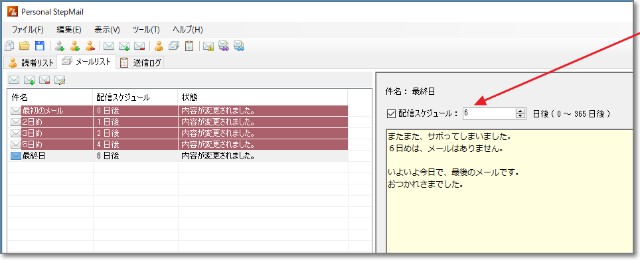
3.「ツール」メニュー→「オプション」→「SMTP設定」タブで、
SMTPサーバー(送信サーバー)の情報を入力します。
Gmailなど代表的なメールサーバーの情報は、ボタンで設定できるので便利。
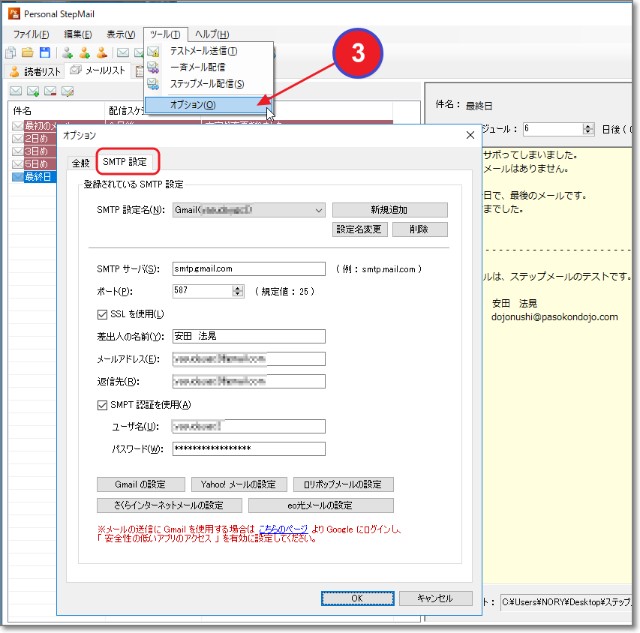
4.「テストメール送信」で、送信先に自分のアドレスなどを入れ、
テストメールを送ってみます。

5.とくに問題なければ、「ステップメール配信」で、
シナリオに沿って、メールを送信していきます。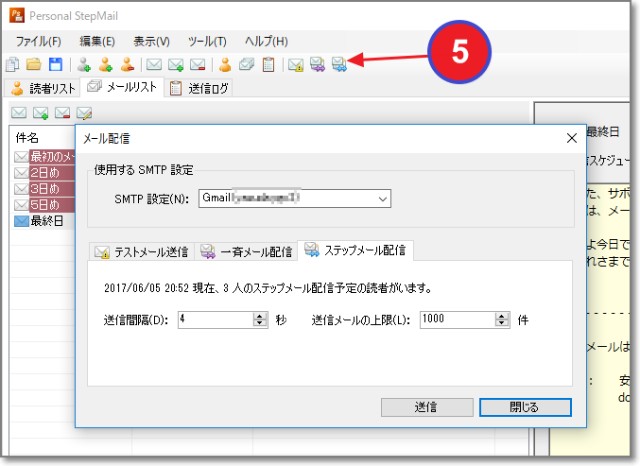
閉じるときは、「プロジェクトを保存」します。
次回、ソフトを起動したときは、「プロジェクトを開く」で
まずは、前回保存したプロジェクトを開くところから始めます。